Windows 下安装 MySQL 有两种方式:
- 下载安装包,根据向导提示一步步安装,不需要什么配置,比较简单
- 下载压缩包,通过命令来安装和配置
本文介绍第二种安装方法,使用的MySQL版本为5.7.38
假设你已经下载了MySQL压缩文件安装包(官网下载地址:https://www.mysql.com/)
1. 解压缩
解压文件,把解压后的文件夹放至目标目录,如:D:\Program Files (x86)并改名为:mysql-5.7.38

2. 设置环境变量(win10)
鼠标右击 我的电脑->属性->高级系统设置->环境变量,在系统变量里双击PATH,添加一行内容如下图所示:
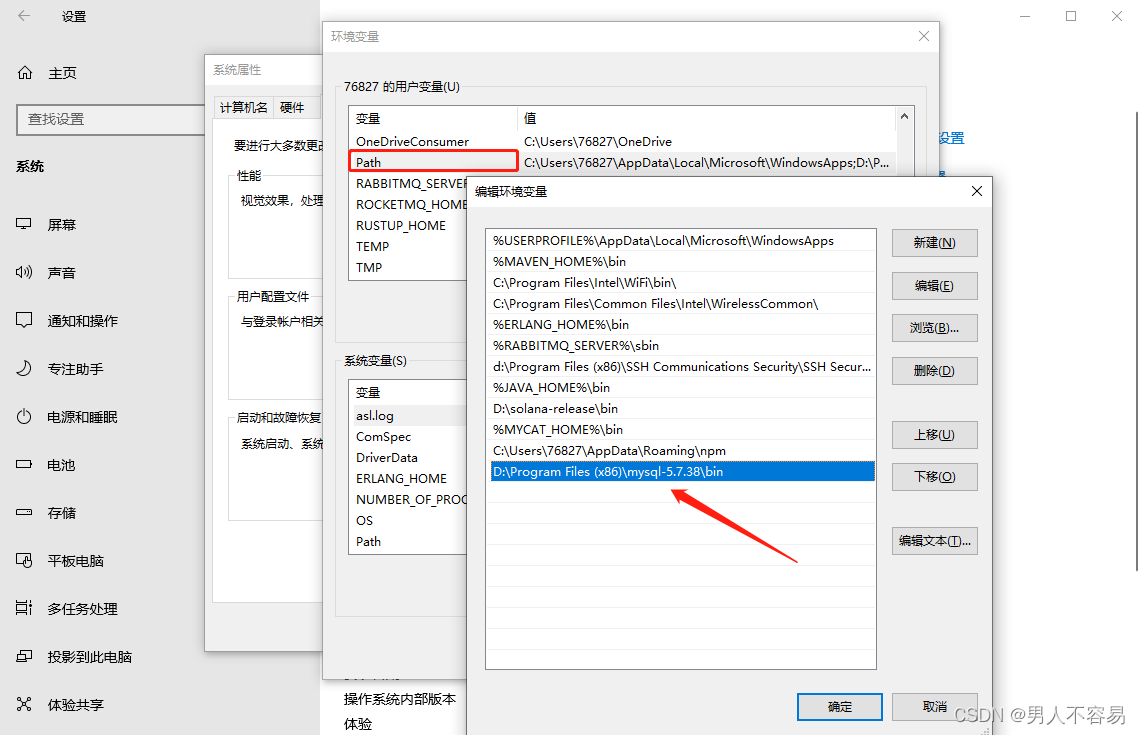
3. 配置
- 在D:\Program Files (x86)\mysql-5.7.38目录下新建一个 data 文件夹
- 在D:\Program Files (x86)\mysql-5.7.38目录下新建一个 my.ini 文件,内容如下:
[mysql]
# 设置 mysql 客户端默认字符集
default-character-set=utf8mb4
[mysqld]
#设置访问端口,默认3306
port = 3306
# 设置 mysql 的安装目录和数据库的存放目录
basedir = D:\Program Files (x86)\mysql-5.7.38
datadir = D:\Program Files (x86)\mysql-5.7.38\data
# 服务端使用的字符集默认为 8 比特编码的 latin1 字符集
character-set-server=utf8mb4
# 创建新表时将使用的默认存储引擎
default-storage-engine=INNODB
4. 初始化数据库
以管理员身份运行windows命令 cmd(一定要用管理员身份运行)打开dos窗口,进入MySQL/bin目录,在窗口中执行如下命令对MySQL数据库进行初始化
mysqld --initialize --console
此命令将生成一个随机的 root 密码。请记录,之后修改密码时需要
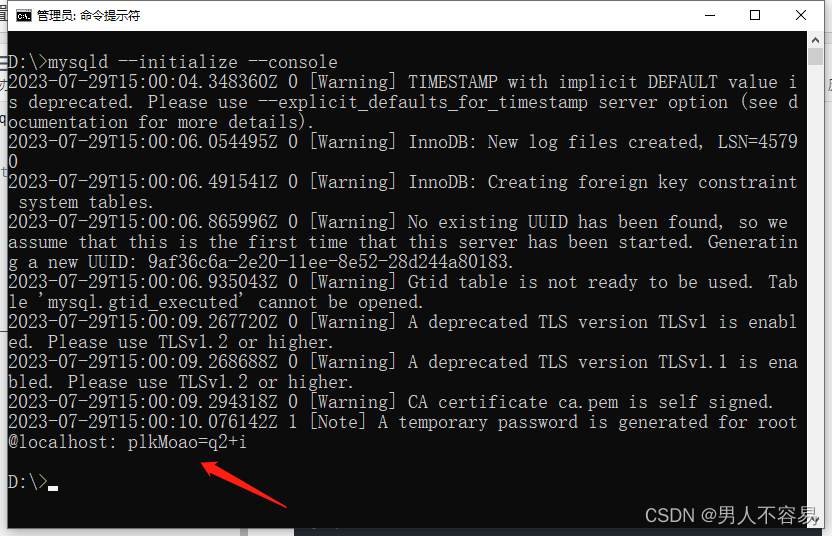
5. 安装MySQL服务
执行如下命令,注意: 此命令的执行一定要在 MySQL/bin 目录下,否则启动服务时将出现问题
mysqld install
可以看到,服务安装成功
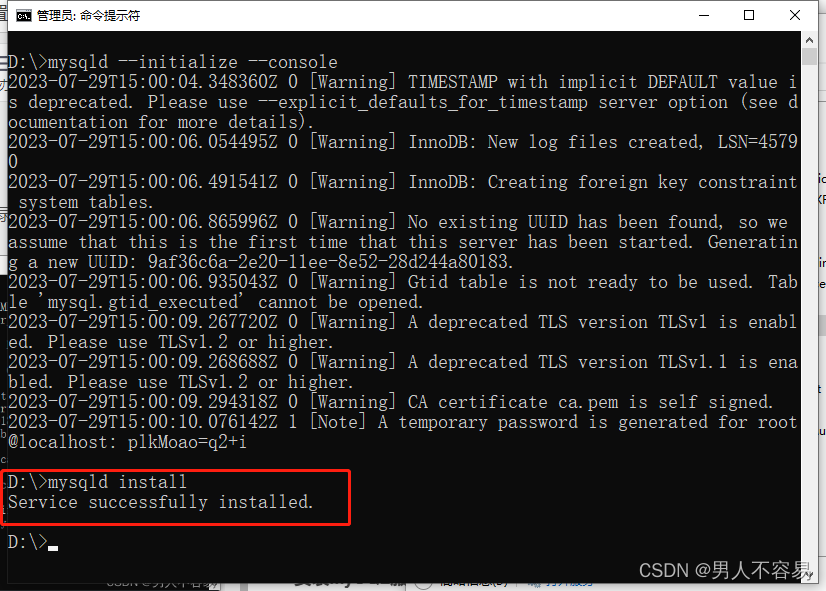
6. 启动 MySQL服务
dos窗口中执行如下命令:
net start mysql
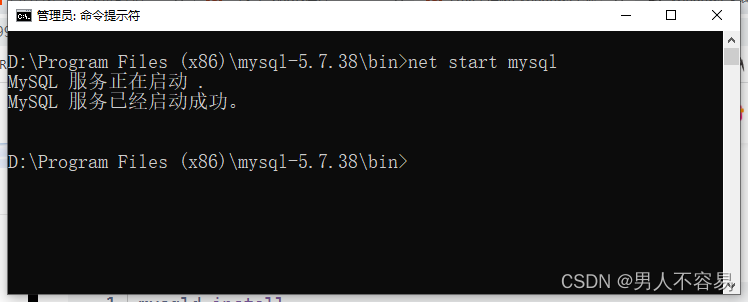
7. 修改root用户密码
MySQL在初始化时生成一个缺省密码,需要修改一下
DOS窗口中,执行如下命令
mysql -u root -p
输入刚才初始化数据时记下来的密码,进入MySQL命令行窗口,如下所示
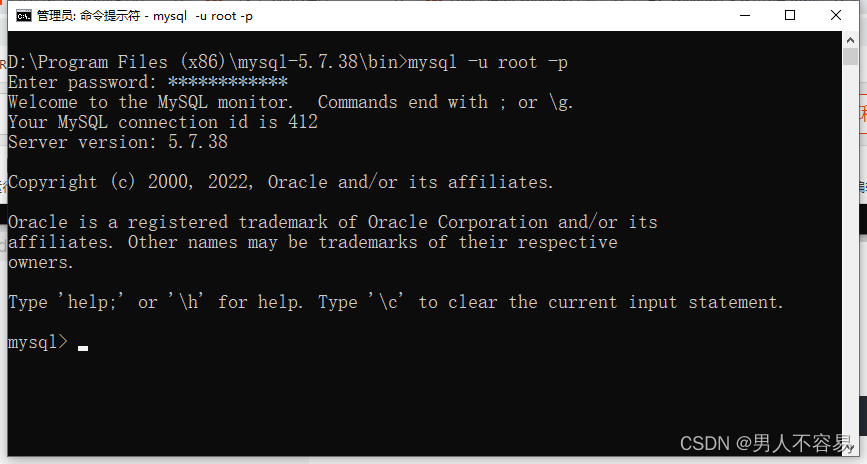
输入并执行如下命令:
ALTER USER 'root'@'localhost' IDENTIFIED WITH mysql_native_password BY 'root';
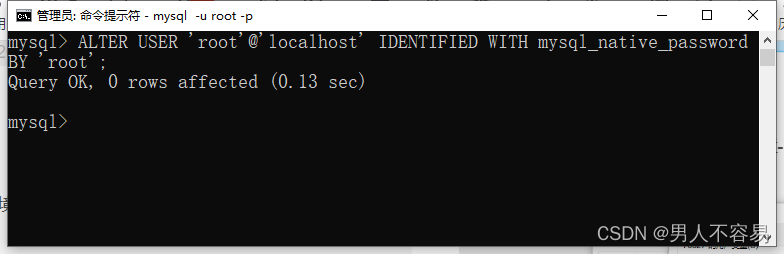
把root用户的密码改为了 “root”,使用exit命令退出,输入命令
mysql -u root -p
进入mysql命令行窗口试一下(输入新密码)
此时我们成功连接了mysql数据库。
执行一个命令看看效果
show databases;
8. 设置远程登录
MySQL默认只能本机登录,如果只是本机使用,可以不用进行设置,如需要远程登录则可进行如下设置
GRANT ALL PRIVILEGES ON *.* TO 'username'@'%' IDENTIFIED BY 'password' WITH GRANT OPTION;
username和password是用户名和密码,此处是root和root。
9. 设置开机启动MySQL服务
在DOS命令窗口中执行如下命令
sc config mysql start=auto
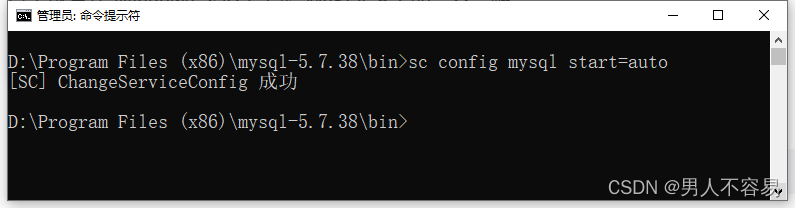
至此,MySQL安装配置成功,以后可以使用其他工具连接并进行管理了,比如sqlyog,navicat等。





















 1923
1923











 被折叠的 条评论
为什么被折叠?
被折叠的 条评论
为什么被折叠?








